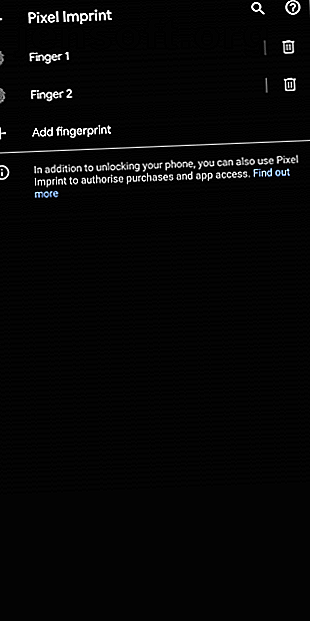
पावर बटन के बिना अपने एंड्रॉइड फोन स्क्रीन को कैसे अनलॉक करें
विज्ञापन
क्या पावर बटन एंड्रॉइड पर काम नहीं कर रहा है या आप बस इसे लगातार दबाए हुए थक गए हैं, आपके एंड्रॉइड डिवाइस को अनलॉक और लॉक करने के कई वैकल्पिक तरीके हैं।
आप पूरी प्रक्रिया को स्वचालित कर सकते हैं, इसे स्क्रीन पर अपना हाथ मँडराकर जगा सकते हैं, और बहुत कुछ। यहां आपके Android फोन को टूटी स्क्रीन के साथ या जब पावर बटन काम नहीं कर रहा हो, तो अनलॉक करने के कई तरीके हैं।
1. स्वचालित रूप से आपका फोन जागो या सो जाओ
ग्रेविटी स्क्रीन आपके फोन की स्क्रीन को चालू या बंद करने के लिए सभी मैनुअल काम करती है। यह न केवल बिजली की कुंजी को अप्रचलित बनाता है, बल्कि आपके अंत से किसी भी बातचीत की आवश्यकता नहीं है।
ग्रेविटी स्क्रीन एक चतुर ऐप है जो आपके फोन की गति का पता लगा सकता है। सेंसर डेटा के आधार पर, जैसे ही आप इसे उठाते हैं या इसे अपनी जेब से बाहर निकालते हैं, यह फोन को अनलॉक कर सकता है। ऐप विपरीत तरीके से भी कार्य कर सकता है। इसलिए जब आप अपने फोन को एक मेज पर या अपनी जेब में रखते हैं, तो ग्रेविटी स्क्रीन अपने आप इसे बंद कर देगी।
आपको ग्रेविटी स्क्रीन को कॉन्फ़िगर करने के लिए बहुत कुछ करने की आवश्यकता नहीं है। सबसे पहले, आगे बढ़ो और प्ले स्टोर से ऐप डाउनलोड करें। स्थापित होने पर, इसे लॉन्च करें और डिवाइस प्रशासक की अनुमति दें। बस इतना ही।
लेकिन अगर आपको यह गलत लगता है, तो आप ट्रिगर कोण को समायोजित कर सकते हैं। ग्रेविटी स्क्रीन के होम पेज पर, आपके पास पॉकेट और टेबल सेंसर के लिए सीधी पट्टी है। जब तक आप संतुष्ट नहीं हो जाते तब तक विभिन्न कोणों को खींचें और परीक्षण करें।
डाउनलोड: ग्रेविटी स्क्रीन (नि: शुल्क, उपलब्ध प्रीमियम संस्करण)
2. अपने फोन के बायोमेट्रिक सेंसर का लाभ उठाएं


फिंगरप्रिंट सेंसर या फेशियल रिकग्निशन फीचर्स वाले फोन पर, आपको अपने फोन को अनलॉक करने के लिए न तो पावर बटन की जरूरत होती है और न ही किसी थर्ड पार्टी ऐप की। आपको बस अपनी उंगली को स्वाइप करना है या अपना चेहरा दिखाना है। इसलिए यदि वे आपके फोन पर उपलब्ध हैं, तो आगे बढ़ें और उन्हें सेट करें। आपको सेटिंग> सुरक्षा के तहत उनका पता लगाने में सक्षम होना चाहिए।
इसके अलावा, एंड्रॉइड में एक सॉफ्टवेयर-आधारित फेस अनलॉक प्रमाणीकरण मोड भी है। इसके लिए किसी विशेष सेंसर की आवश्यकता नहीं होती है और इसके बजाय, आपके चेहरे को स्कैन करने के लिए केवल सामने वाले कैमरे पर निर्भर करता है। इससे पहले कि आप इसे नियोजित करना सीखें, ध्यान रखें कि यह लगभग पिन / फिंगरप्रिंट लॉक की तरह सुरक्षित नहीं है।
एंड्रॉइड का फेस अनलॉक फीचर सेटिंग्स> सिक्योरिटी> स्मार्ट लॉक> ट्रस्टेड फेस में मौजूद है ।
बायोमेट्रिक प्रमाणीकरण अनलॉकिंग प्रक्रिया को कवर करता है। लेकिन जब आप अपने फोन को मैन्युअल रूप से लॉक करना चाहते हैं और स्क्रीन टाइमर को किक करने के लिए इंतजार नहीं करते हैं, तो क्या होगा? उसके लिए आपको स्क्रीन ऑफ की तरह थर्ड-पार्टी ऐप इंस्टॉल करना होगा।
स्क्रीन ऑफ आपके फोन की होम स्क्रीन पर एक आसान शॉर्टकट जोड़ता है। आप इसे तुरंत अपने फोन को लॉक करने के लिए टैप कर सकते हैं। ऐप गूगल असिस्टेंट को भी सपोर्ट करता है। तो आप कह सकते हैं "अरे गूगल, ओपन स्क्रीन ऑफ" और वॉयस असिस्टेंट अपने आप स्क्रीन बंद हो जाएगा।
डाउनलोड: स्क्रीन बंद (नि: शुल्क)
3. वेव टू अनलॉक और लॉक योर फोन


आप अपने हाथों से पावर की को भी बदल सकते हैं। WaveUp नाम का ऐप आपको निकटवर्ती सेंसरों पर अपना हाथ मँडराकर फोन को जगाने या लॉक करने देता है। ग्रेविटी स्क्रीन के समान, जब आप फोन को अपनी जेब से बाहर निकालते हैं, तो वेवअप स्क्रीन को चालू कर सकता है।
इसके अलावा, आप लहर संयोजनों को अनुकूलित कर सकते हैं। उदाहरण के लिए, गलती से सेवा को चालू करने से बचने के लिए, आप वेवप को फोन को केवल तब ही जगाने के लिए कह सकते हैं जब आप कवर करते हैं और उत्तराधिकार में दो बार सेंसर को उजागर करते हैं।
WaveUp में एक त्वरित सेटअप प्रक्रिया भी है। डिफ़ॉल्ट रूप से, यह अनलॉक जेस्चर के साथ सक्षम होता है। फोन को लॉक करने के लिए इसका उपयोग करने के लिए, लॉक स्क्रीन विकल्प को सक्रिय करें और एक्सेसिबिलिटी की अनुमति प्रदान करें।
जब आप उदाहरण के लिए, गेम खेल रहे हों, तो आप सुनिश्चित करने के लिए अनुकूलित की जा सकने वाली अन्य सेटिंग्स में से कुछ मुट्ठी भर कर सकते हैं। आप विशिष्ट एप्लिकेशन को बाहर कर सकते हैं, लॉक करने से पहले एक बफर जोड़ सकते हैं ताकि आपके पास इसे रोकने का विकल्प हो, यह निर्दिष्ट करें कि यह लैंडस्केप मोड में काम करना चाहिए, और भी बहुत कुछ।
डाउनलोड: WaveUp (फ्री)
4. अपने फोन के अंतर्निहित इशारों का अन्वेषण करें


निर्माताओं की एक श्रृंखला से फ़ोनों में निर्मित जेस्चर होते हैं जो आप पावर कुंजी के कार्यों को दोहराने के लिए खोज सकते हैं। सबसे आम एक डबल टैप टू वेक जेस्चर है। यह Google, OnePlus, Xiaomi, Samsung, आदि से फोन पर उपलब्ध है। शॉर्टकट आपको स्क्रीन को दो बार टैप करके जगाने की अनुमति देता है।
एक और इशारा जिसे आप देख सकते हैं वह है डबल टैप टू लॉक । सक्षम होने पर, आप फोन को लॉक करने के लिए होम स्क्रीन पर किसी भी खाली जगह पर कहीं भी डबल-टैप कर सकते हैं।
सेटिंग्स के शीर्ष पर स्थित खोज बार से हावभाव का नाम खोजकर, आपको अधिकांश परिदृश्यों में प्रासंगिक विकल्प खोजने में सक्षम होना चाहिए। अन्यथा, आप सेटिंग> निर्माता की वेबसाइट पर सहायता अनुभाग को प्रदर्शित या देख सकते हैं।
स्टॉक एंड्रॉइड पाई चलाने वाले कुछ फोन में एक इशारा भी होता है जिसे लिफ्ट टू चेक फोन कहा जाता है। जब यह सक्रिय होगा, तो जैसे ही आप फोन को उठाएंगे, आपके फोन की स्क्रीन हल्की हो जाएगी।
एंड्रॉइड के अंतर्निहित गाइड पर एक नज़र डालें। इशारों में एंड्रॉइड 9 में इशारों का उपयोग कैसे करें एंड्रॉइड में पाई का उपयोग कैसे करें 9 एंड्रॉइड पी में 9 नेविगेशन के लिए जेस्चर नियंत्रण लाता है। यहां उनका उपयोग करने के लिए एक त्वरित संदर्भ मार्गदर्शिका दी गई है। अधिक पढ़ें ।
जब पावर बटन काम नहीं कर रहा है तो ऐप्स कैसे इंस्टॉल करें
आप सोच रहे होंगे कि अगर आपका पावर बटन काम नहीं कर रहा है और आप डिस्प्ले चालू नहीं कर सकते हैं तो आप इन वैकल्पिक तरीकों को कैसे सेट करेंगे। सौभाग्य से, यहां टूटी स्क्रीन के साथ अपने फोन को अनलॉक करने का तरीका बताया गया है।
इसका सबसे आसान उपाय है कि आप अपने फोन को चार्ज पर लगाएं। एक बार जब आप केबल में प्लग करते हैं, तो बैटरी चार्ज होने की पुष्टि करने के लिए स्क्रीन चालू हो जाएगी। इस स्तर पर, आप लॉक स्क्रीन पर अपने पिन या पासकोड को मैन्युअल रूप से दर्ज कर सकते हैं और अपने फोन की सेटिंग या Google Play Store पर सामान्य रूप से एक्सेस कर सकते हैं।
इन Apps को कैसे Uninstall करें


स्क्रीन को जगाने जैसे अपने फोन के मुख्य कार्यों को संभालने के लिए, इनमें से कुछ ऐप्स ने आपको डिवाइस प्रशासक की अनुमति के लिए कहा हो सकता है। इसका मतलब है कि अगर आप भविष्य में चाहते हैं तो आप उन्हें सीधे अनइंस्टॉल नहीं कर पाएंगे।
इसके बजाय, पहले, आपको उनकी डिवाइस प्रशासक की अनुमति को रद्द करना होगा। ऐसा करने के लिए, सेटिंग> एप्लिकेशन और सूचनाएं> उन्नत> विशेष एप्लिकेशन एक्सेस> डिवाइस व्यवस्थापक एप्लिकेशन पर जाएं । उस एप्लिकेशन की अनुमति को अक्षम करें जिसे आप निकालना चाहते हैं और फिर मानक अनइंस्टॉल चरणों के साथ जारी रखें।
अपने फ़ोन के भौतिक बटनों से अधिक प्राप्त करें
ये ऐप और टिप्स आपके फोन के पावर बटन के लिए निफ्टी रिप्लेसमेंट प्रदान करते हैं। चाहे आप बटन दबाने से ऊब गए हों या आपके एंड्रॉइड डिवाइस का पावर बटन काम नहीं कर रहा हो, इसके बावजूद वे काम आएंगे।
हालाँकि, आपको उन भौतिक बटनों को अभी तक खारिज नहीं करना चाहिए। बहुत कुछ है जो आप उनके साथ कर सकते हैं। अपने फ़ोन के भौतिक बटनों से अधिक पाने के लिए इन Android ऐप्स की जाँच करें 7 Android Apps अपने फ़ोन के भौतिक बटनों से अधिक पाने के लिए 7 Android ऐप्स अपने फ़ोन के भौतिक बटनों से अधिक प्राप्त करने के लिए अपने Android फ़ोन के भौतिक बटन अपनी पूर्ण क्षमता के लिए उपयोग नहीं किए जाते हैं। यहां शक्तिशाली एप्लिकेशन हैं जो आपके बटन को और अधिक करने देते हैं। अधिक पढ़ें ।
इसके बारे में अधिक जानें: Android अनुकूलन, Android टिप्स, समस्या निवारण।

